Stellarium est un planétarium numérique gratuit et open source. N'importe qui peut l'installer et l'utiliser pour regarder les étoiles dans le ciel en temps réel. Il affiche également des informations détaillées sur les planètes, les lunes et même les constellations. Voici comment vous pouvez utiliser Stellarium pour regarder les étoiles sur votre PC Linux.

Installer Stellarium sur Linux
Stellarium est largement pris en charge sur Linux, fonctionnant sur tous les systèmes d'exploitation Linux. Cependant, l'application est rarement pré-installée, donc avant de voir comment l'utiliser pour regarder les étoiles, nous devrons d'abord l'installer.
Pour installer l'application Stellarium sur votre PC Linux, vous aurez besoin d'une fenêtre de terminal. Vous pouvez ouvrir une fenêtre de terminal sur le bureau Linux en appuyant sur Ctrl + Alt + T sur le clavier. Ou recherchez « Terminal » dans le menu de l'application et installez-le de cette façon.
Ubuntu
Stellarium fonctionne très bien sur Ubuntu Linux. Pour le faire fonctionner sur votre ordinateur Ubuntu Linux, utilisez la commande d' installation apt ci-dessous pour installer l'application.
sudo apt installer Stellarium
Debian
Stellarium fonctionne sur Debian et vous pourrez faire fonctionner l'application sur votre ordinateur en utilisant le gestionnaire de paquets apt-get intégré sur votre ordinateur. Gardez à l'esprit que Debian met à jour les packages beaucoup plus lentement que les autres systèmes d'exploitation Linux, de sorte que vous risquez de manquer les dernières mises à jour de Stellarium.
sudo apt-get installer Stellarium
Arch Linux
L'application Stellarium est bien prise en charge sur Arch Linux . Si vous souhaitez que l'application fonctionne sur votre ordinateur Arch Linux, utilisez la commande Pacman suivante ci-dessous.
sudo pacman -S stellarium
Feutre
Ceux qui utilisent Fedora Linux peuvent installer l'application Stellarium sur leur système en utilisant la commande dnf install suivante .
Remarque : si vous utilisez la version KDE de Fedora, l'application est peut-être déjà installée sur votre ordinateur.
sudo dnf installer Stellarium
OuvrirSUSE
L'application Stellarium est disponible sur votre système OpenSUSE Linux via les référentiels de logiciels inclus. Cependant, si vous souhaitez le faire fonctionner sur votre ordinateur, vous devrez exécuter la commande d' installation zypper suivante ci-dessous.
sudo zypper installer Stellarium
Flatpak
Stellarium est sur la boutique d'applications Flathub en tant que Flatpak. Si vous souhaitez installer l'application sur votre ordinateur à partir du magasin Flathub, vous devez d'abord configurer le runtime Flatpak sur Linux. Pour configurer le runtime, veuillez suivre notre guide sur le sujet .
Après avoir configuré le runtime Flatpak, vous pourrez installer l'application Stellarium sur votre ordinateur à l'aide des deux commandes ci-dessous.
flatpak remote-add --if-not-exists flathub https://flathub.org/repo/flathub.flatpakrepo
flatpak installer flathub org.stellarium.Stellarium
Paquet instantané
L'application Stellarium se trouve dans la boutique d'applications Snap. Si vous souhaitez que l'application fonctionne sur votre ordinateur, vous devez disposer de l'environnement d'exécution du package Snap. Pour configurer le runtime, suivez notre guide sur le sujet .
Après avoir configuré le runtime Snap sur votre système, l'installation de Stellarium peut commencer. À l'aide de la commande d' installation instantanée ci-dessous, configurez l'application.
sudo snap installer stellarium-daily
Comment utiliser Stellarium
Stellarium est assez simple à utiliser, même pour les non-initiés. Pour l'utiliser pour regarder les étoiles dans le ciel, commencez par ouvrir l'application. Lorsque l'application est ouverte, suivez les instructions étape par étape ci-dessous.
Étape 1 : À l'aide de la souris, cliquez et maintenez enfoncé le bouton gauche. Une fois ce bouton enfoncé, vous pouvez faire glisser le ciel pour regarder divers objets. Pour trouver un objet (comme une planète, la lune ou le ciel), il suffit de cliquer dessus avec la souris.
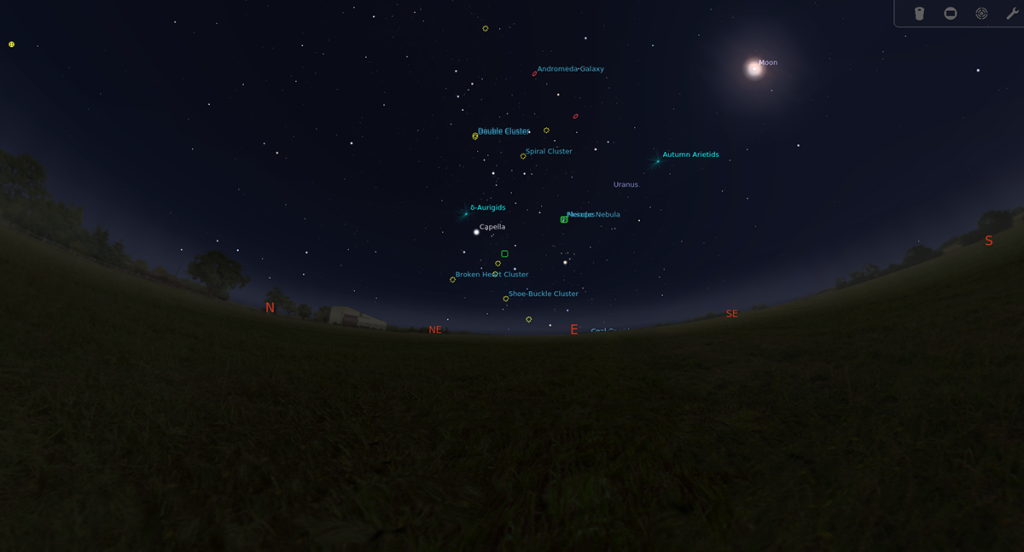
Étape 2 : Une fois que vous avez sélectionné l'objet dans le ciel que vous souhaitez visualiser dans Stellarium, cliquez sur la barre dans le coin inférieur gauche. Ensuite, sélectionnez le bouton pause. Vous voudrez mettre Stellarium en pause pendant qu'il tourne, et il peut être difficile de se concentrer sur quelque chose sans faire de pause.
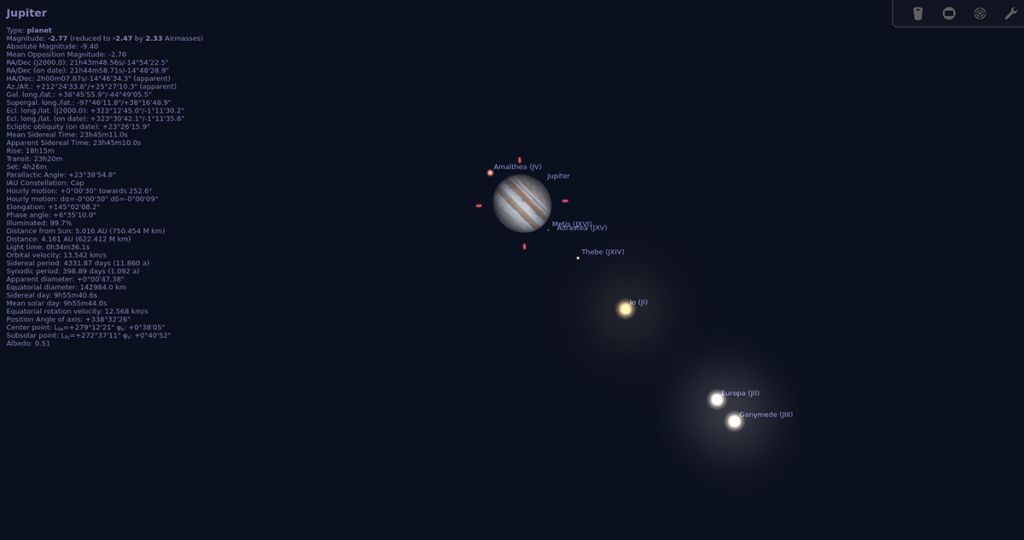
Étape 3 : Après avoir interrompu la lecture de Stellarium dans l'application, utilisez la molette de la souris pour zoomer sur l'objet. Gardez à l'esprit; vous devrez peut-être zoomer pour bien voir les planètes.
Étape 4 : Une fois que vous avez zoomé sur un objet et qu'il est en plein écran, recherchez le bouton « Ciel et options d'affichage » dans la barre latérale gauche et sélectionnez-le. À partir de là, vous pouvez basculer entre différentes options d'affichage pour l'application.
Constellation
Stellarium est excellent pour les constellations. Voici comment vous pouvez les visualiser. Pour commencer, cliquez sur la barre inférieure de l'application. Ensuite, sélectionnez le bouton "lignes de constellation". En le sélectionnant, vous verrez toutes les constellations du ciel nocturne.

Après avoir sélectionné le bouton des lignes, choisissez les étiquettes « constellation » pour afficher les titres de chacune des constellations. Enfin, cliquez sur « constellation art » si vous souhaitez voir les constellations d'une manière plus agréable visuellement.


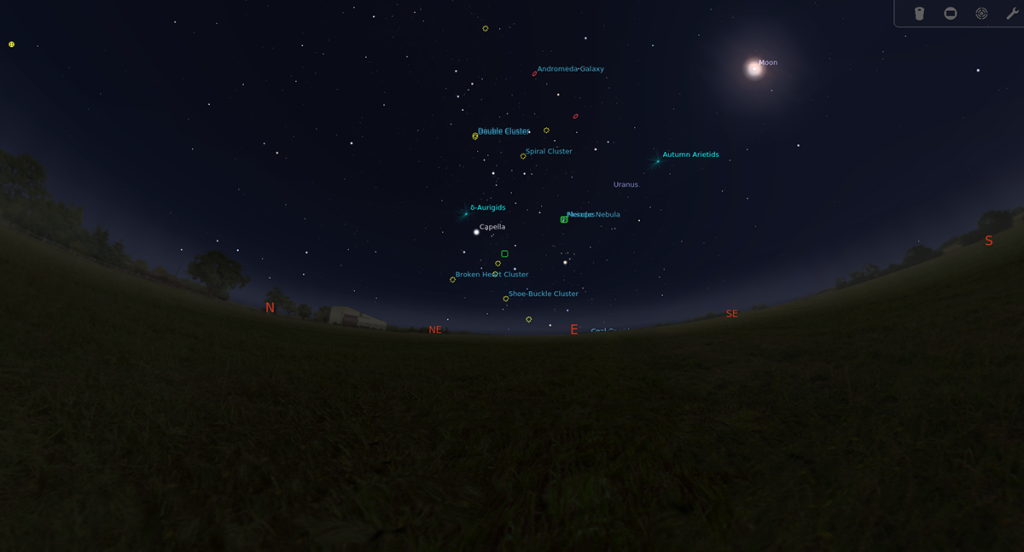
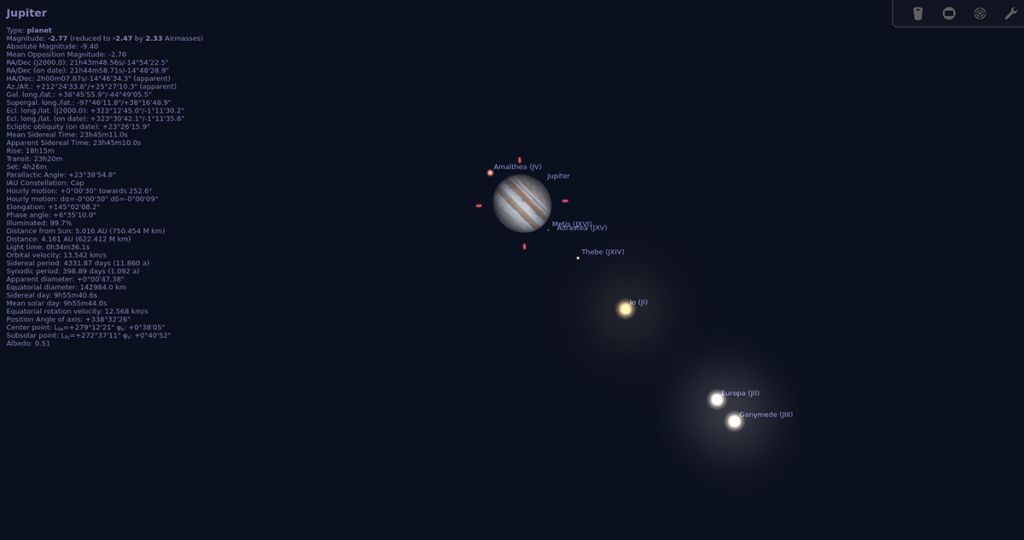



![Téléchargez FlightGear Flight Simulator gratuitement [Amusez-vous] Téléchargez FlightGear Flight Simulator gratuitement [Amusez-vous]](https://tips.webtech360.com/resources8/r252/image-7634-0829093738400.jpg)




